Lumia 950: Як розмістити 4 колонки плиток на головному екрані

Перехід від Lumia 1520 до нової Lumia 950 може бути певною зміною в кількох способах. Ті з нас, хто збирається від більш важкого 6-дюймового екрану
Перемикачі швидких дій у Windows 10 — це зручний спосіб налаштувати конфігурацію пристрою, не відкриваючи повну програму Налаштування. Ви можете змінити перемикачі, які відображаються, і впорядкувати їх порядок, дозволяючи розмістити налаштування, до яких найчастіше звертаються, у верхній рядок, щоб вони завжди були на виду.
Ваш дисплей швидких дій знаходиться в нижній частині панелі повідомлень Центру дій Windows 10, відкривається значком у крайньому правому куті панелі завдань або комбінацією клавіш Win+A. За замовчуванням буде відображатися лише перший рядок перемикачів. Решту можна показати, натиснувши посилання «Розгорнути».
На новому ПК Windows автоматично додасть найпоширеніші елементи керування для таких функцій, як WiFi, Bluetooth, налаштування розташування та яскравість. Ви можете додати більше – або видалити ті, які ви не використовуєте –, відкривши програму Налаштування в категорії «Система» та перейшовши на сторінку «Сповіщення та дії». У розділі "Швидкі дії" ви побачите представлення ввімкнених перемикачів. Натисніть посилання "Додати або видалити швидкі дії", щоб вибрати швидкі дії, які потрібно використовувати.
На цьому екрані ви побачите список усіх швидких дій, доступних на вашому пристрої. Ви можете не мати доступу до них усіх, якщо ваш пристрій не підтримує певну функцію. Деякі з них можуть бути вимкнені за замовчуванням, наприклад, параметри «Режим планшета» та «Режим польоту» на настільних ПК. Натисніть кнопку поруч із будь-яким із параметрів, щоб увімкнути та вимкнути його. Якщо його ввімкнено, наступного разу, коли ви відкриєте панель, він з’явиться в рядках швидких дій Центру дій.
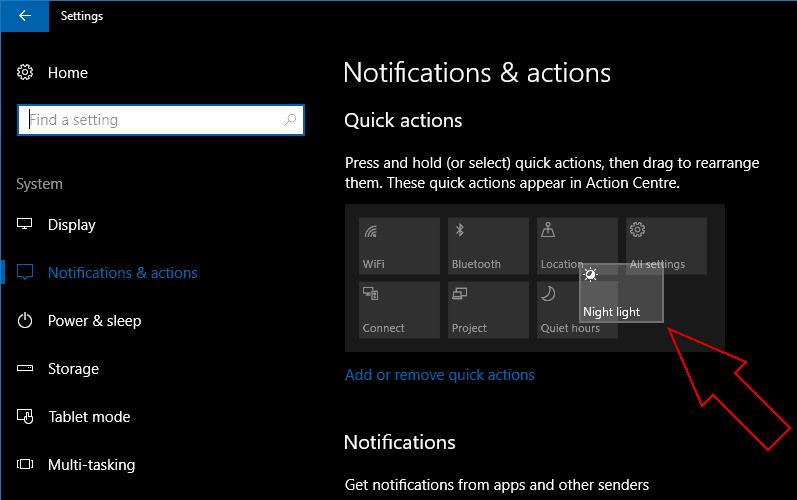
Увімкнувши швидкі дії, які хочете використовувати, ви можете змінити їх порядок, повернувшись до головного екрана «Сповіщення та дії». Ви можете перетягувати свої швидкі дії, щоб змінити їх положення в сітці. Натисніть або торкніться й утримуйте, щоб перемістити перемикач. Інші перебудуться навколо нього, коли він буде звільнений. Ви можете повторити процедуру, щоб створити точний макет, який ви шукаєте.
Ці зручні параметри дозволяють налаштувати одну з найкорисніших функцій інтерфейсу Windows 10 для включення додаткових функцій. Вони також дозволяють організувати швидкі дії, щоб ваші улюблені не були приховані за замовчуванням. Ті самі функції доступні в Windows 10 Mobile, де швидкі дії відображаються у верхній частині Центру дій.
Перехід від Lumia 1520 до нової Lumia 950 може бути певною зміною в кількох способах. Ті з нас, хто збирається від більш важкого 6-дюймового екрану
Перемикачі швидких дій Windows 10s — це зручний спосіб налаштувати конфігурацію пристроїв без необхідності відкривати повну програму «Параметри». Ви можете змінити
Оновлення Windows 10s за травень 2019 року переробило область швидких дій інтерфейсу сповіщень Центру дій. Тепер налаштувати його легше та швидше
З імовірних сотень налаштувань у Windows є лише кілька, які ви можете використовувати щодня. Windows 10 полегшує доступ до них
Windows 10 може синхронізувати сповіщення на ваших пристроях, дозволяючи отримувати сповіщення про текстові повідомлення та сповіщення додатків із телефону на комп’ютері. The
Центр дій Windows 10s збирає всі ваші сповіщення в одну стрічку, дозволяючи вам перевіряти сповіщення електронною поштою, оновлення соціальних мереж та останні новини
Оскільки Windows 10 Anniversary Update вийде пізніше наступного місяця, Центр дій Windows 10 стане більше, ніж просто місцем, де можна побачити пропущені
Windows 10 відображає банери сповіщень протягом 5 секунд, перш ніж перемістити їх у центр дій. Це може здатися занадто швидким і поспішним, особливо коли ви
Програми для відеодзвінків стали найважливішою частиною віддаленої роботи та навчання. Досліджуйте, як зменшити гучність у Zoom, Google Meet та Microsoft Teams.
Дізнайтеся, як налаштувати мобільну точку доступу в Windows 10. Цей посібник надає детальне пояснення процесу з урахуванням безпеки та ефективного використання.
Досліджуйте, як налаштувати налаштування конфіденційності в Windows 10 для забезпечення безпеки ваших персональних даних.
Дізнайтеся, як заборонити людям позначати вас у Facebook та захистити свою конфіденційність. Простий покроковий посібник для безпеки у соцмережах.
Пам’ятаєте часи, коли Bluetooth був проблемою? Тепер ви можете ефективно обмінюватися файлами через Windows 10 за допомогою Bluetooth. Дізнайтеся, як це зробити швидко і легко.
Ось посібник про те, як змінити тему, кольори та інші елементи в Windows 11, щоб створити чудовий робочий стіл.
Детальна інструкція про те, як завантажити Google Meet на ваш ПК, Mac або Chromebook для зручного використання.
Детальний огляд процесу налаштування VPN в Windows 10 для безпечного та анонімного Інтернет-серфінгу.
Ось як ви можете отримати максимальну віддачу від Microsoft Rewards для Windows, Xbox, Mobile, покупок і багато іншого.
Оскільки продуктивність і доступність бездротових периферійних пристроїв продовжують зростати, Bluetooth стає все більш поширеною функцією на ПК з Windows. Досліджуйте, як підключити та використовувати Bluetooth.
















